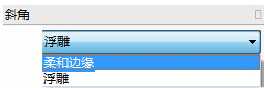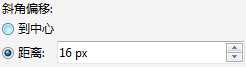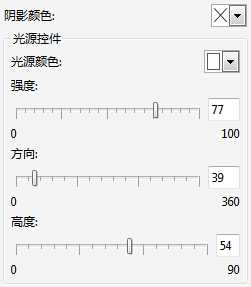斜角样式
可以从下列斜角样式中进行选择:
柔和边缘——创建某些区域显示为隐隐的斜面
浮雕——使对象有浮雕效果
斜角偏移
通过指定斜面的宽度可以控制斜角效果的强度。
光源和颜色
带斜角效果的对象看上去象被白色自然(环绕)光和聚光灯照亮。自然光强度不高而且不能改变。聚光灯默认也为白色,但是可以更改其颜色、强度和位置。更改聚光灯颜色影响斜面的颜色。更改聚光灯的强度会使斜面变亮或变暗。更改聚光灯的位置会确定哪个斜面看起来象被照亮。
通过指定聚光灯的方向和高度,可以更改聚光灯的位置。方向确定光源在对象平面上的位置(例如,对象的左侧或右侧)。高度确定聚光灯相对于对象平面的高度。例如,您可以将聚光灯放置在对象的水平方向(高度为 0°)或对象的正上方(高度为 90°)。
另外,通过指定阴影颜色可以更改阴影斜面的颜色。
创建柔和边缘斜角效果
1. 选择闭合的且应用了填充的对象。
2. 单击“效果”→“斜角”。
3. 在“斜角”泊坞窗中,从样式列表框中选择“柔和边缘”。
4. 启用下列斜角偏移选项之一:
到中心——可在对象中部创建斜角
距离——可指定斜面的宽度,在距离框中输入一个值
从左至右依次为:没有斜角效果的图形、具有柔和边缘到中心效果、具有柔和边缘斜角偏移为距离效果
还可以
更改斜面的颜色:从阴影颜色挑选器中选择一种颜色,斜面的阴影颜色就会按指定的颜色更改
选择聚光灯颜色:从光源颜色挑选器中选择一种颜色
更改聚光灯的强度:移动强度滑块
指定聚光灯位置:移动以下滑块之一:方向:方向值范围为0度到360度;高度:高度值范围为0度到90度
创建浮雕效果
1. 选择闭合的且应用了填充的对象。
2. 单击“效果”→“斜角”。
3. 在“斜角”泊坞窗中,从样式列表框中选择“浮雕”。
4. 在距离框中输入一个较小的值。
5. 要更改聚光灯的强度及方向,请移动该滑块。
6. 单击应用。
如果创建更明显的斜角效果,请在距离框中输入一个较高的值,然后重新应用效果。
左图为没有斜角效果的图形;右图为创建浮雕样式的斜角效果
通过创建对象的两个副本可以达到"浮雕"斜角效果。副本以相反方向偏移:一个向着光源的方向,另一个向着离开光源的方向。向着聚光灯方向的副本的颜色是聚光灯和对象颜色的混合,与灯光的强度有关。离开聚光灯方向的副本的颜色为阴影和对象颜色的 50% 混合色。浮雕斜角样式的高度滑块为禁用。
移除斜角效果
1. 选择应用斜角效果的对象。
2. 执行“效果”→“清除效果”。
以上就是CorelDRAW X7创建斜角效果的几种形式介绍,希望大家通过这篇教程能有一定的了解!
相关阅读:在CDR中实现浮雕效果的两种方法
斜角
免责声明:本站文章均来自网站采集或用户投稿,网站不提供任何软件下载或自行开发的软件! 如有用户或公司发现本站内容信息存在侵权行为,请邮件告知! 858582#qq.com
P70系列延期,华为新旗舰将在下月发布
3月20日消息,近期博主@数码闲聊站 透露,原定三月份发布的华为新旗舰P70系列延期发布,预计4月份上市。
而博主@定焦数码 爆料,华为的P70系列在定位上已经超过了Mate60,成为了重要的旗舰系列之一。它肩负着重返影像领域顶尖的使命。那么这次P70会带来哪些令人惊艳的创新呢?
根据目前爆料的消息来看,华为P70系列将推出三个版本,其中P70和P70 Pro采用了三角形的摄像头模组设计,而P70 Art则采用了与上一代P60 Art相似的不规则形状设计。这样的外观是否好看见仁见智,但辨识度绝对拉满。